返回目录:excel表格制作
只写最接地气的办公干货,加入我们,组队前行。
今天我们回答一个网友的问题,分享一个根据部门名称,快速汇总任意时间段的销售总额。
我们先看个效果图:
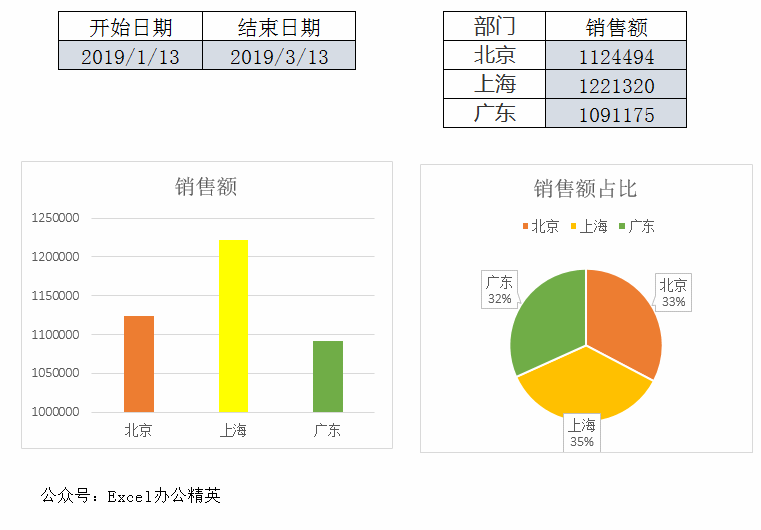
上图演示的是:通过改变起止日期,自动获取北京、上海、广东三个销售部门的数据,并动态显示到图表当中,更直观地分析销售数据。
看完了效果图,我们来分步介绍制作方法:
第一步:将数据放置在Excel工作表中
本案例A、B、C列放置数据。
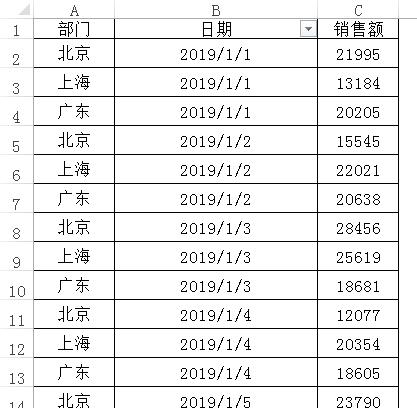
第二步:创建查询模板
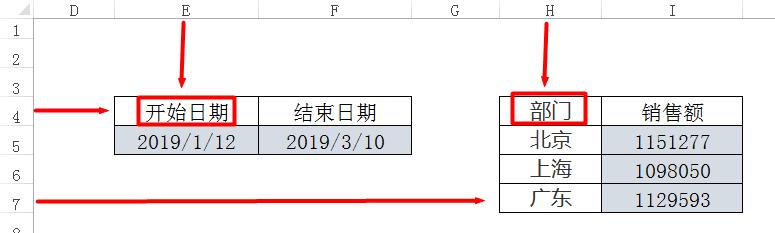
注意本案例的位置,关系到下一步公式的书写。
第三步:写入公式
在I5单元格(即北京的销售额)写入公式
=SUMIFS(C:C,B:B,">="&$E$5,B:B,"<="&$F$5,A:A,H5),
然后向下填充公式,分别得到上海、广东的销售额公式:
=SUMIFS(C:C,B:B,">="&$E$5,B:B,"<="&$F$5,A:A,H6)
=SUMIFS(C:C,B:B,">="&$E$5,B:B,"<="&$F$5,A:A,H7)
简单解释一下公式:
SUMIFS函数的作用是:在指定区域内,根据多个指定条件汇总求和。
语法:SUMIFS(sum_range, criteria_range1, criteria1, [criteria_range2, criteria2],.....)
用通俗语言解释为:SUMIFS(求和区域,条件1所在的区域,条件1,条件2所在的区域,条件2)
本案例中的条件分别为,开始日期、结束日期、指定部门,这三个条件。
将条件套入公式,即SUMIFS(求和区域C列,开始日期所在的区域B列,开始日期,结束日期所在的区域B列,结束日期,指定部门所在的A列,指定部门)。注:最多支持127个条件。
以部门北京为例,最后转化为公式就是
=SUMIFS(C:C,B:B,">="&$E$5,B:B,"<="&$F$5,A:A,H5)
">="&$E$5,"<="&$F$5的意思为大于等于开始日期,小于等于结束日期,即两个日期之间的时间段。E5、F5单元格分别对应开始日期和结束日期。
对比一下上面三个公式,只有最后一个参数H5、H6、H7不一样,对比理解印象更深。
第四步:创建图表
为了更好地展示演示效果,本案例设置了下拉菜单和图表。
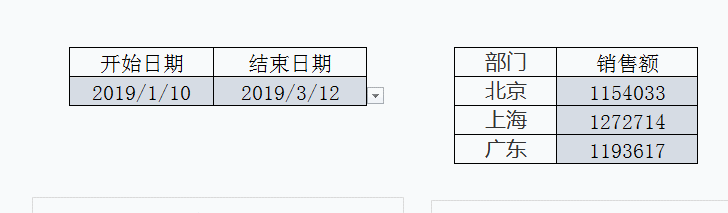
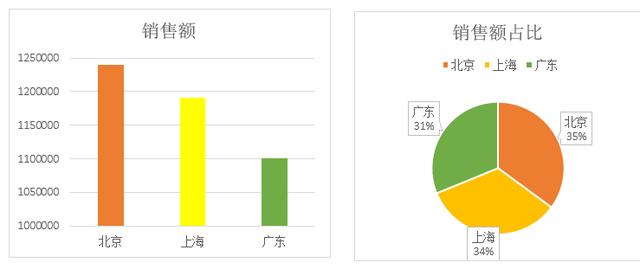
下拉菜单创建方法和更多图表创建方法请参考推文,这里不再赘述:
根据姓名,调用学生全部成绩——成绩查询系统的Excel制作方法
行政人员必会的4种Excel图表创建方法,能用图说明问题的就别废话
今天你学会了吗?希望你能举一反三、灵活掌握。
欢迎在留言区和我们一起讨论交流。
也欢迎写下你的疑问,我们再做进一步解答。
Excel办公精英,希望你每天都有收获。
↓↓↓↓↓往期精彩好文,点击即可查看
只需9秒——将Word中的参会人员名单,按1列导入到Excel里
仅用20秒——完成1000份录取通知书的制作,你还在加班吗?
1招破解Excel单元格合并后,批量填充序号,好用到没有朋友
行政人员必会的4种Excel图表创建方法,能用图说明问题的就别废话
欢迎关注同名微信公众号、今日头条号、企鹅号
【Excel办公精英】